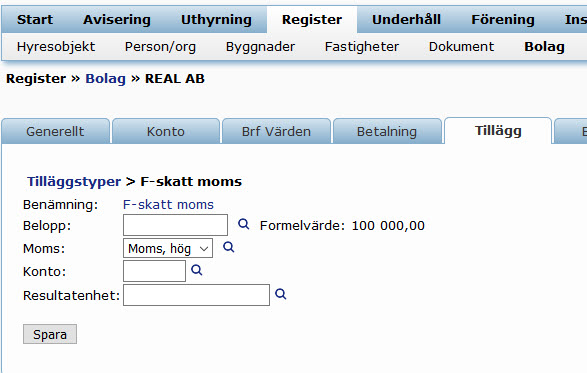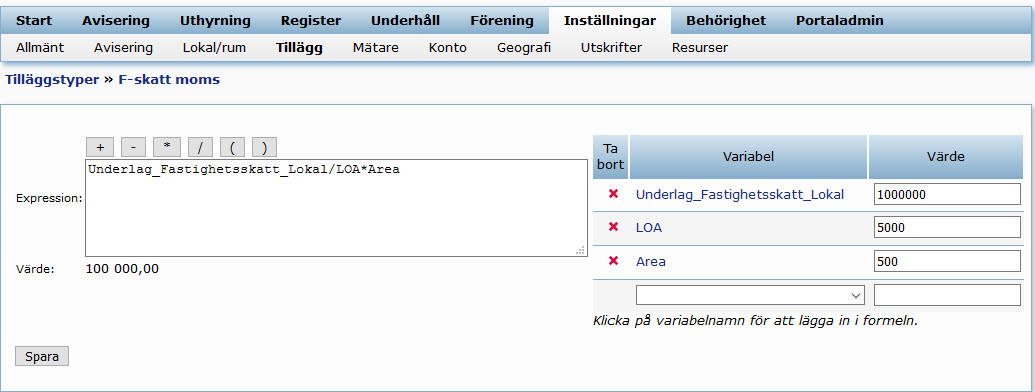Redigera tillägg
- Klicka på Register/Uthyrning i översta menyraden.
- Klicka på Hyresobjekt/Uthyrningar i andra menyraden.
- Klicka på ett hyresobjektsid/uthyrningsid.
- Klicka på Blå/vita knappen Tillägg.
- Klicka på radnr eller typ.
I denna bild kan man redigera ett enskilt tillägg för ett hyresobjekt
eller en uthyrning.
Intervall
Den tidsintervall för vilket tillägget skall gälla. Lämnas blank ifall
tillägget gäller på obestämd tid.
Avitext
Text för tillägget på avin. Om man önskar använda tilläggstypens
standardvärde, låter man kryssrutan "Använd standardvärde", vara i
kryssad. Om man avmarkerar denna kryssruta, kan man ange en avvikande
avitext för just detta tillägg.
Belopp/år
Tilläggets belopp på årsbasis. Till höger kan man även se beloppet
beräknat per period.
Genom att trycka på förstoringsglaset, kan man välja från och med datum och lägga in ett årsbelopp. Man ser även historik för
tilläggsbeloppet.
Om man önskar använda bolagets standardvärde, låter man kryssrutan vara i
kryssad.
Momskod
Momskod för tillägget. Vid avvikelse från standardvärdet avmarkeras checkboxen. Välj ingen, låg eller hög moms.
Konto
Konto som ska användas vid konteringen.
Resultatenhet
Resultatenhet vilken tillägget skall redovisas på.
| Avimeddelande: |
| Exempel Ert lägenhetsnr enl Lantmäteriet är. Gör så här: |
| Klicka på Inställningar. |
| Klicka på Tillägg i andra menyraden. |
| Klicka på knappen Lägg till |
| Ange en benämning (Ex Lgh-nr). |
Ange avitexten "Ert lägenhetsnr enl Lantmäteriet är, %A, %L"
%A = Skriver ut adressen. %L= Skriver ut
lägenhetsnumret
|
| Här finns förklaring till flera koder |
| Markera med en bock att det är ett avimeddelande. |
| Spara |
| Koppla till uthyrning/objekt eller koppla till flera via masstillägg |
| Visa
flera tilläggsexempel. |
|
| Tillägg "Bredband": |
| Klicka på Inställningar. |
| Klicka på Tillägg i andra menyraden. |
| Klicka på knappen Lägg till. |
| Ange en benämning (Ex Bredband). |
| Ange avitexten "Bredband 10 mbit". |
| Spara |
| Nästa steg är att lägga ut standardvärden för
tillägget. |
| Klicka på det bolag som ni vill arbeta med. |
| Fyll i årsbeloppet (REAL kommer att räkna ut periodbeloppet vid aviseringen). |
| Välj om det ska vara någon moms. Det går att välja ingen, låg eller hög moms. |
| Fyll i det konto som ni vill bokföra tillägget. |
| Fyll i om det ska gå på någon resultatenhet. |
| Spara. |
Vill man välja ett specifikt från och med datum så klickar man på förstoringsglaset till höger om den rad man vill justera.
Ange datum och värdet, avsluta med spara.
Klicka på tilläggsnamnet (ovanför kolumnen "Värde") för att komma tillbaka till första bilden.
|
| Koppla till uthyrning/objekt eller koppla till flera via masstillägg |
| Visa
flera tilläggsexempel. |
|
| Beräknat tillägg |
| Klicka på Inställningar. |
| Klicka på Tillägg i andra menyraden. |
| Klicka på knappen Lägg till. |
| Ange en benämning (F-skatt moms). |
| Ange den avitext ni vill ha på avierna (Fastighetsskatt). |
| Spara. |
| Nästa steg är att lägga in formeln för beräkningen. |
| Klicka på knappen Beräkning. |
| Angen variabel genom att klicka på droppnerlisten, välj Underlag_Fastighetsskatt_Lokal. |
| Klicka på knappen Spara. |
| Ange variabel genom att klicka på droppnerlisten, välj LOA. |
| Spara. |
| Angel variabel genom att klicka på droppnerlisten, välj Area. |
| Spara. |
| Nästa steg är att föra över variblarna man valt till expressionsrutan till vänster. |
| Klicka först på underlaget och sedan divisionstecknet i verktygsfältet. |
| Klicka på LOA och multiplikationstecknet. |
| Avsluta med area och spara. |
För att kontrollera formeln så kan man lägga in exempelvärden i fältet värde. Exempelvis:
1 000 000 för underlag fastighetsskatten
5 000 för LOA
500 för area
Klicka på spara.
|
| Under expressionsrutan finns nu ett värde från exemplet hur formeln har räknat. |
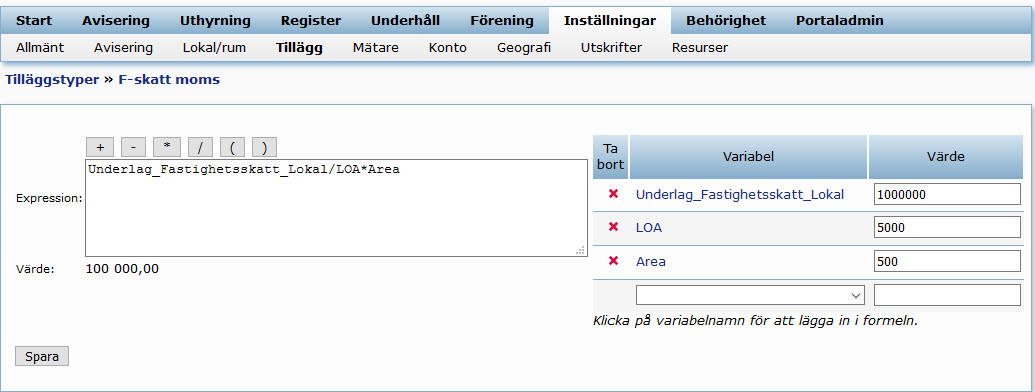
|
| Nästa steg är att ge bolagets specifika värden tillexempel moms och konto |
| Klicka på länken F-skatt moms. |
| Klicka på det bolaget som ni vill redigera. |
| Ange om det ska vara moms. |
| Ange vilket konto tillägget ska bokföras på. |
| Ange en resultatenhet om det används. |
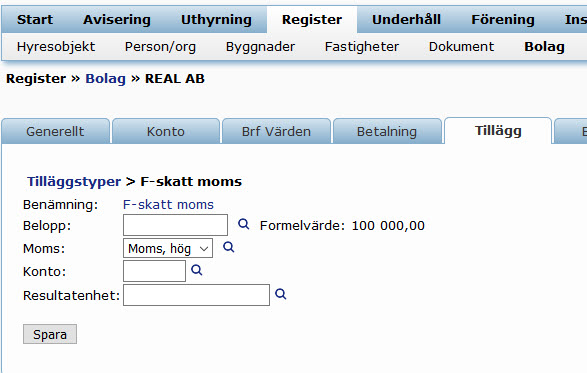 |
|
| Koppla till uthyrning/objekt eller koppla till flera via masstillägg |
| Visa
flera tilläggsexempel. |
|
| Hyresfri månad (Gäller endast hyran/avgiften. Tillägg berörs ej) |
| Klicka på Inställningar. |
| Klicka på Tillägg i andra menyraden. |
| Klicka på knappen Lägg till. |
| Ange en benämning (ex. hyresfritt). |
| Ange den avitext ni vill ska komma på avierna (ex. Hyresfri månad). |
| Spara |
| Nästa steg är att göra formeln som räknar avdraget |
| Klicka på knappen Beräkning. |
| Plocka fram variabeln Bashyra. |
| Klicka på spara. |
| Klicka på variabeln (bashyra) så den hamnar i expressionsrutan till vänster. |
| Klcka på minustecknet och vänster parantestecknet i verktygsfältet. |
| Klicka på variabeln, plustecknet, variabeln igen och högra parantestecknet.
|
| Spara. |
| Klicka på länken hyresfritt för att komma tillbaka |
 |
|
| Nästa steg är att lägga in standardvärden för tillägget |
| Klicka på det bolag som ni vill redigera. |
| Välj om det ska vara moms. |
| Vilket konto ni vill bokföra tillägget. |
| Ange resultatenhet om det används. |
| Avsluta med Spara. |
| Klicka på tilläggsnamnet för att återgå till tidigare bild. |
|
| Koppla till uthyrning/objekt eller koppla till flera via masstillägg |
| Visa
flera tilläggsexempel. |
|
Indexerat tillägg
OBS indexerade tillägg kopplas
alltid till uthyrningen
|
| Klicka på Inställningar. |
| Klicka på Tillägg i andra menyraden. |
| Klicka på knappen Lägg till. |
| Ange en benämning (ex fastighetsskatt). |
| Ange den avitext som ni vill ha på avierna (ex. fastighetsskatt). |
| Spara. |
| Nästa steg är att lägga in standardvärden för tillägget. |
| Klicka på det bolaget som ni vi redigera. |
| Beloppet kan lämnas tomt. |
| Välj om det ska vara moms på tillägget. |
| Fyll i det konto som ni vill att tillägget ska bokföras på. |
| Ange en resultatenhet om det används. |
| Spara |
| Klicka på tilläggsnamnet till höger om benämning för att komma tillbaka.
|
| Nästa steg är att koppla tillägget till en uthyrning |
| Sök upp uthyrningen och klicka på uthyrningsid. |
| Klicka på knappen Tillägg. |
| Klicka på Lägg till. |
| Plocka fram tillägget i droppnerlistan och klicka på Spara. |
| Ange datumintervall om tillägget endast ska gälla under en viss tid annars låt det vara blankt. |
| Välj någon av indexvarianterna i droppnerlistan vid beräkningsmodell. |
| Avsluta med spara. |
| Visa
flera tilläggsexempel. |
|
Koder som kan användas i tillägg som är ett avimeddelande
| KOD |
Förklaring |
%A |
Visar hyresobjektets adress (ex. Medborgargatan 12) |
| %HYRESOBJEKT_ADRESS |
Visar hyresobjektets ort (ex. DEGERFORS) |
| %L |
Visar hyresobjektets lägenhetsnummer (ex. 1203) |
| %AVTALSPERIODTXT |
Visar texten Aktuell avtalsperiod: (Denna kod ska man lägga på en egen tilläggsrad) |
| %AVTALSPERIOD |
Visar aktuell avtalsperiod med förlängningstid (ex. 2013-11-01 - 2016-10-31. Därefter förlängs avtalet med 36 månader för varje gång) |
| %V |
Visar förmögenhetsvärde (Gäller endast de som har BRF-förvaltning) |
| %PL |
Visar Portaladressen och inloggningsnamn (ex. Portal: www.foretagsnamn.se Användarnamn: 1005) |
| %PS |
Visar inloggningsnamn (ex. Användarnamn: 1005) |
Man kan även kombinera koderna
| Koder |
Förklaring |
| %A i %HYRESOBJEKT_ADRESS |
Visar hyresobjektets adress och ort (ex. Medborgargatan 12 i DEGERFORS) |
| %A, %L |
Visar hyresobjektets adress och lägenhetsnummer (ex. Medborgargatan 12, 1210) |
Tillbaka till avimeddelande
| Koppla till uthyrning |
Är det svårt att välja vad ni ska koppla tillägget emot, uthyrningen eller objektet.
Exempelvis: Kabel-tv och parkeringsplats.
Kabel-tv ska alltid följa med lägenheten oberoende hyresgäst. Då kan man med fördel koppla tillägget på objektet.
Parkeringsplats kopplar man istället på uthyrningsnivån så försvinner tillägget när hyresgästen flyttar ut. |
| Klicka på Uthyrning eller Register. |
| Sök upp uthyrningsid eller objektsid och klicka på id. |
| Klicka på knappen Tillägg. |
| Klicka på Lägg till. |
| Plocka fram det tillägg som ni vill koppla i droppnerlistan och spara. |
| Ange datumintervall om tillägget ska gälla en viss tid, annars låt det vara blankt. |
I nästa steg finns möjligheten att avvika från grunden man lagt in på respektive bolag tidigare.
Det gör man genom att avmarkera checkboxarna för standardvärde från bolag på till exempel moms eller konto.
Vill man ändra beloppet så klickar man på Standardbelopp för bolag och väljer avvikande eller indexering om man har lokaltillägget.
|
| Avsluta med knappen spara. |
| Visa
flera tilläggsexempel. |
|
| Masstillägg |
| Klicka på Uthyrning i menyn. |
| Klicka på Tillägg i andra menyraden. |
| Välj Masstillägg, hyresobjekt om ni vill koppla till objekten. Masstillägg, uthyrning för att koppla till uthyrningarna. |
| I bilden kan ni välja bland olika sökattribut, exempelvis: objektstyp och hyresrätt. |
| Plocka fram ert tillägg längst till vänster i rutan för tillägg. Det tillägg som finns överst i listan under inställningar >> tillägg står default i rutan. |
| Markera till höger i bilden vilka som ska ha tillägget. Klickar ni på rubriken Välj alla så markeras alla i listan. |
| Man kan lägga in en datumintervall om tillägget ska gälla under en viss tid. |
| Klicka på knappen Lägg till så adderas tilläggen på de rader som är markerade. |
| Visa
flera tilläggsexempel. |
|